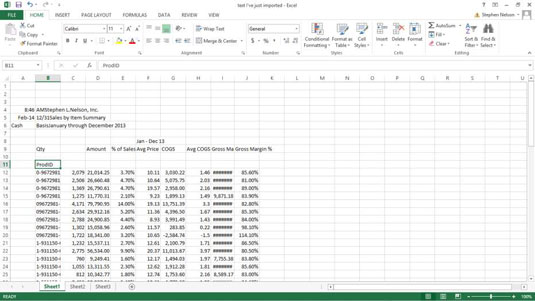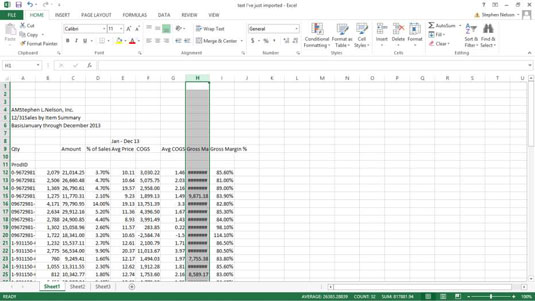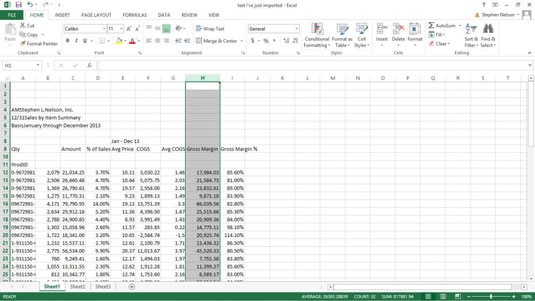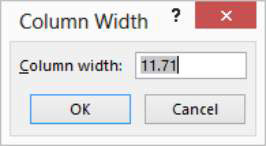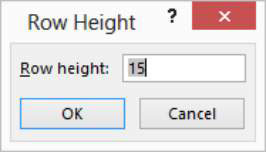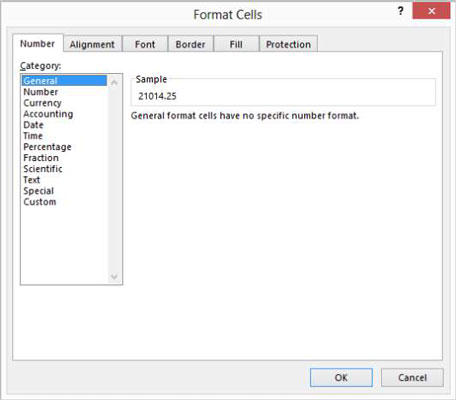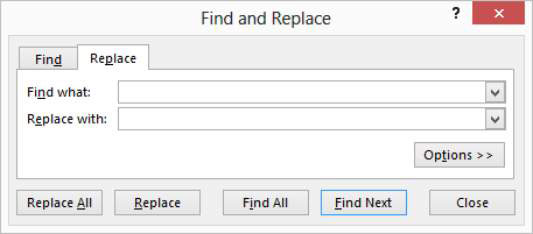Töövihiku importimisel näete mõnikord, et kuigi need andmed on korralikult vormindatud, ei kuvata need Exceli tabelina. Tihti kohtate selliseid olukordi. Töövihiku puhastamiseks saate kasutada mitut töövihiku redigeerimistehnikat.
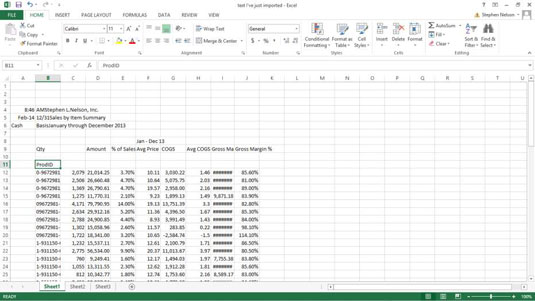
Kustutage mittevajalikud veerud
Mittevajalike veergude kustutamiseks (need võivad olla tühjad veerud või veerud, mis salvestavad andmeid, mida te ei vaja), klõpsake veeru valimiseks veeru tähte. Seejärel valige vahekaardi Avaleht käsk Kustuta.
Saate valida mitme kustutamise jaoks mitu veergu, hoides all klahvi Ctrl ja seejärel klõpsates veerutähti.
Kustutage mittevajalikud read
Mittevajalike ridade kustutamiseks järgige samu samme, mida teete mittevajalike veergude kustutamiseks. Klõpsake lihtsalt rea numbril ja seejärel valige vahekaardi Avaleht käsk Kustuta. Mitme rea kustutamiseks hoidke all klahvi Ctrl ja seejärel valige iga kustutatava rea jaoks reanumbrid. Pärast valikute tegemist valige vahekaardi Avaleht käsk Kustuta.
Muuda veergude suurust
Veeru suuruse muutmiseks (laiuse suurendamiseks) nii, et selle sisu oleks selgelt näha, topeltklõpsake veeru tähekasti paremas nurgas või klõpsake nupu Vorming rippmenüüs (vahekaardil Avaleht) käsku Sobita veeru laius automaatselt. Näiteks veerg H on väärtuste kuvamiseks liiga kitsas. Excel kuvab veeru H lahtrites mitu naelamärki (########), mis näitavad, et veerg on väärtuste adekvaatseks kuvamiseks liiga kitsas.
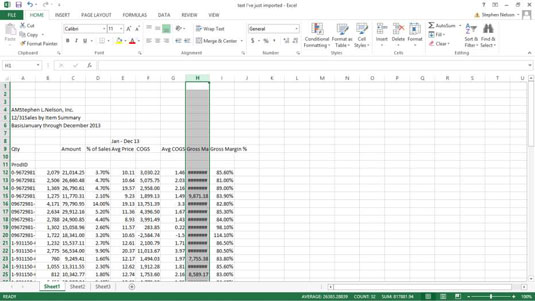
Lihtsalt topeltklõpsake veeru tähesildil ja Excel muudab veeru suurust nii, et see oleks piisavalt lai, et kuvada sellesse veergu salvestatud väärtused või siltid. Siin on Excel muutnud veeru H laiust, et kuvada selle väärtused.
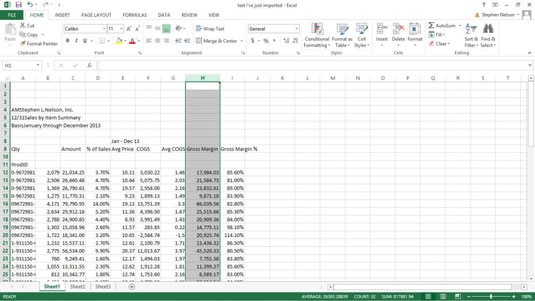
Samuti saate veeru suurust muuta, valides selle ja valides seejärel vahekaardi Avaleht käsu Vorming→Veeru laius. Kui Excel kuvab dialoogiboksi Veeru laius, saate tekstiväljale Veeru laius sisestada suurema väärtuse ja seejärel klõpsata OK. Sisestatav väärtus on märkide arv, mis veergu mahub.
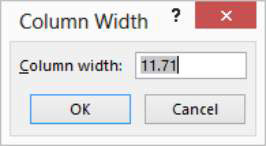
Käsitsi kalduvate viiuldajate jaoks saate veeru suurust muuta ka veeru tähemärgikasti vasakpoolses nurgas klõpsates ja lohistades. Seda äärist lohistades saate veeru suurust mis tahes laiusele muuta.
Valige programmides Excel 2007 ja Excel 2010 veerg ja kasutage vahekaardi Avaleht käsku Vorming→laius, et kuvada dialoogiboks Veeru laius ja muuta veeru laiust.
Muuda ridade suurust
Ridade suurust saate muuta samamoodi nagu veergude suurust. Valige lihtsalt reanumbri silt ja seejärel vahekaardi Avaleht käsk Vorming→Rea kõrgus. Kui Excel kuvab dialoogiboksi Rea kõrgus, saate tekstiväljale Rea kõrgus sisestada suurema väärtuse.
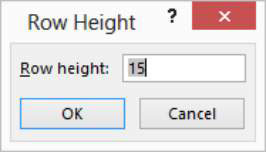
Rea kõrgust mõõdetakse punktides. (Punkt võrdub 1/72 tolliga.)
Valige programmides Excel 2007 ja Excel 2010 rida ja kasutage dialoogiboksi Rea kõrgus kuvamiseks ja rea kõrguse muutmiseks vahekaardi Avaleht käsku Vorming→Rea kõrgus.
Kustutage lahtri mittevajalik sisu
Mittevajalikke andmeid sisaldava vahemiku sisu kustutamiseks valige töölehe vahemik ja seejärel vahekaardi Kodu käsk Kustuta → Kustuta kõik. Excel kustutab nii valitud vahemiku lahtrite sisu kui ka neile lahtritele määratud vormingud.
Vormindage arvväärtusi
Analüüsitava töövihiku väärtuste vormingu muutmiseks valige esmalt ümbervormindatava vahemik. Seejärel valige vahekaardi Avaleht käsk Number. Kui Excel kuvab dialoogiboksi Lahtrite vormindamine, valige selle vahekaartidelt valitud vahemiku vormingu muutmiseks.
Näiteks kasutage vahekaardi Number valikuid, et määrata valitud vahemiku väärtustele numbriline vorming. Saate kasutada vahekaardi Joondus suvandeid, et muuta teksti ja väärtuste positsioneerimist lahtris, vahekaardilt Font, et valida valitud vahemikus väärtuste ja siltide jaoks kasutatavat fonti, ning vahekaardilt Ääris, et määrata lahtri ääristele. valitud vahemikku.
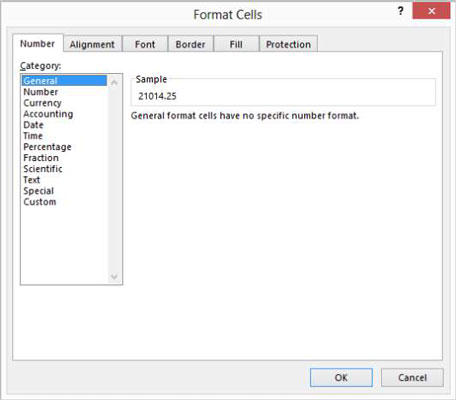
Nupud ja kastid, mis ilmuvad käsunupu Number kohal, pakuvad mitut mugavat ühe klõpsuga vormindamisvalikut. Näiteks võite klõpsata valuutasümboliga tähistatud käsunupul, et vormindada valitud vahemik, kasutades arvestusvormingut.
Töölehe andmete kopeerimine
Töölehe andmete kopeerimiseks valige esmalt andmed, mida soovite dubleerida. Saate kopeerida üksiku lahtri või lahtrivahemiku. Valige vahekaardi Avaleht käsk Kopeeri ja seejärel vahemik, kuhu soovite kopeeritud andmed paigutada. Pidage meeles: saate valida ühe lahtri või lahtrite vahemiku. Seejärel valige vahekaardi Avaleht käsk Kleebi.
Töölehtede vahemikke saate kopeerida ka hiirt lohistades. Selleks valige töölehe vahemik, mida soovite kopeerida. Seejärel hoidke all klahvi Ctrl ja lohistage vahemiku piiri.
Töölehe andmete teisaldamine
Töölehe andmete uude asukohta teisaldamiseks valige vahemik, mis andmeid salvestab. Valige vahekaardi Avaleht käsk Lõika ja klõpsake vahemiku vasakus ülanurgas lahtrit, kuhu soovite töölehe andmed teisaldada. Seejärel valige vahekaardi Avaleht käsk Kleebi.
Töölehtede vahemikke saate liigutada ka hiirt lohistades. Selleks valige töölehe vahemik, mida soovite kopeerida, ja lohistage seejärel vahemiku äärist.
Andmete asendamine väljadel
Üks levinumaid käske loendi puhastamiseks on vahekaardi Kodu käsk Otsi ja vali. Selle käsu kasutamiseks valige esmalt andmetega veerg, mida soovite puhastada, klõpsates selle veeru tähel. Järgmisena valige Otsi ja vali → Asenda, nii et Excel kuvab dialoogiboksi Otsi ja asenda.
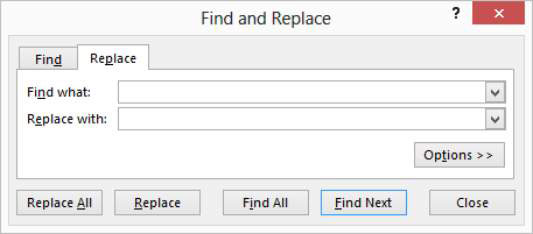
Sisestage vale tekst, mida soovite leida, tekstiväljale Otsi ja seejärel sisestage õige tekst väljale Asenda tekstiga. Seejärel klõpsake vale teksti parandamiseks nuppu Asenda kõik.